Excel中两列数据对比,找出不同数据
1、首先打开Excel表格,AB两列数据对比,找出不同的数据来。

2、然后在C1单元格输入公式“=IF(A1=B1,"相同","不同")”,按下回车

3、然后将鼠标放在C1单元格右下角,待出现“+”后,双击或者直接拖下来填充数据即可。这样2列不同的数据就会有显示出来的
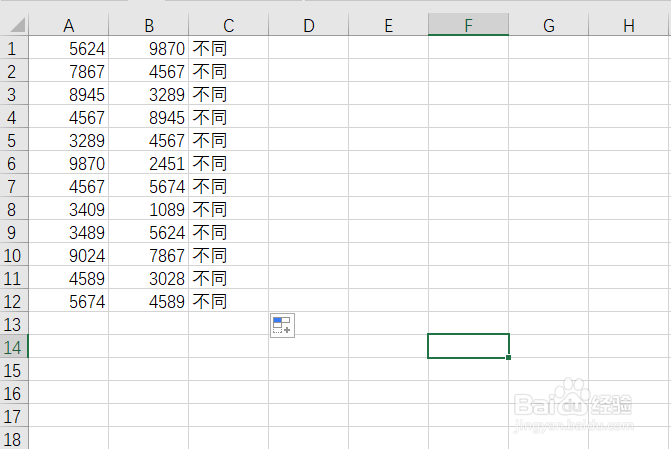
1、两列数据中有相同和不同的数据,而且排序也不一样,那么如何选出没有重复的唯一数值呢。首先打开Excel表格,然后选中AB两列数据
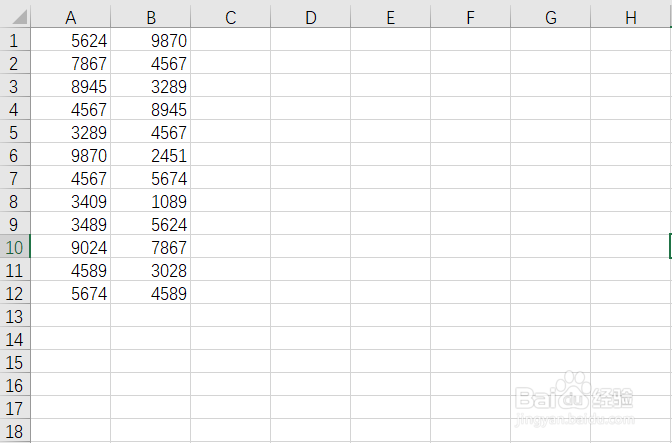
2、然后选中条件格式--突出显示单元格规则--重复值
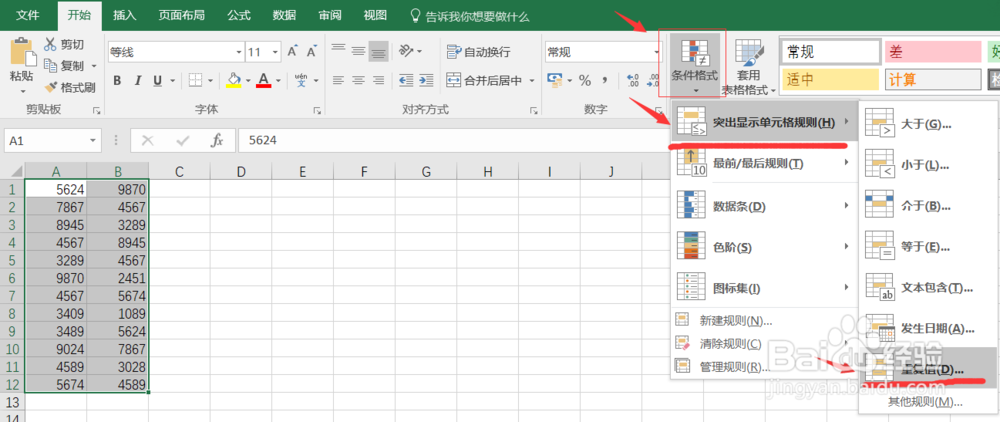
3、然后再次选择“唯一”选项,后面的 颜色可以不用选择,也可以自行选择。这样数据就出来了

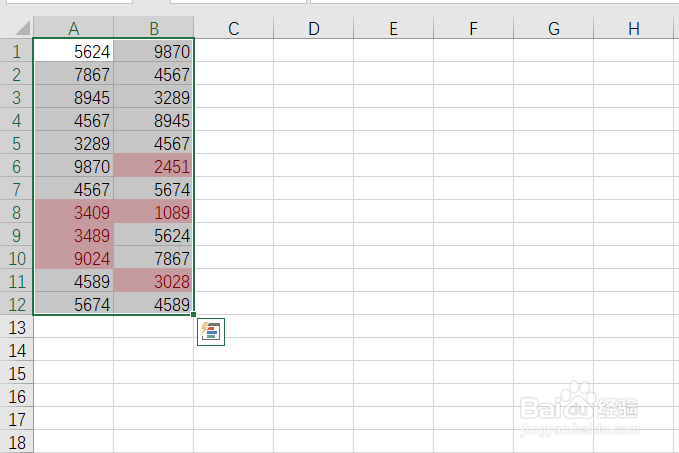
1、首先打开Excel表格

2、然后在C1单元格输入公式“=IF(COUNTIF(B:B,A1)>0,"B列有","B列没有")”,按下回车
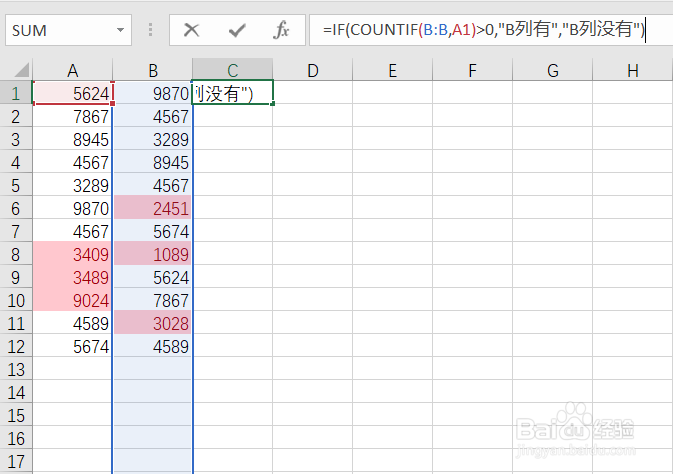
3、然后将鼠标放在C1单元格右下角,待出现“+”后,双击或者直接拖下来填充数据即可。这样2列不同的数据就会有显示出来的
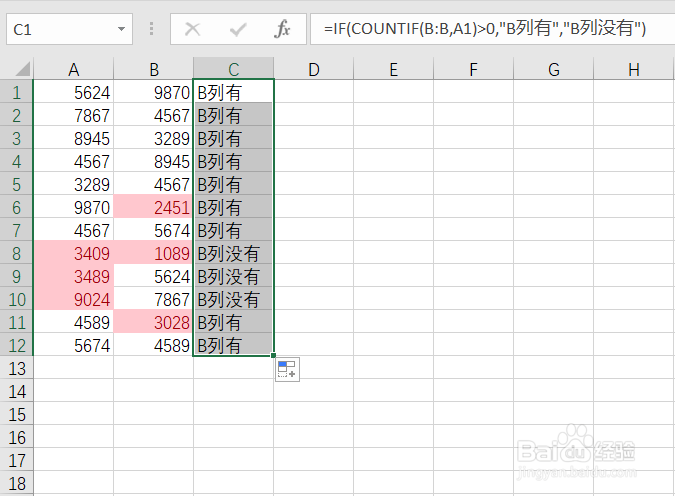
声明:本网站引用、摘录或转载内容仅供网站访问者交流或参考,不代表本站立场,如存在版权或非法内容,请联系站长删除,联系邮箱:site.kefu@qq.com。
阅读量:146
阅读量:115
阅读量:99
阅读量:180
阅读量:32